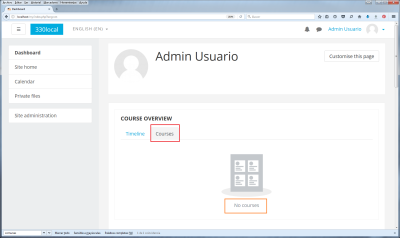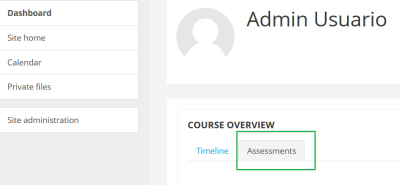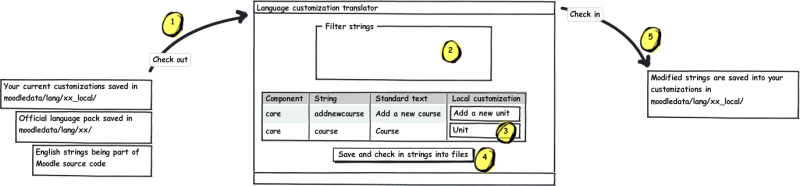Sprachanpassung: Unterschied zwischen den Versionen
KKeine Bearbeitungszusammenfassung |
|||
| (39 dazwischenliegende Versionen von 4 Benutzern werden nicht angezeigt) | |||
| Zeile 1: | Zeile 1: | ||
{{Sprache}} | {{Sprache}} | ||
==Wörter oder Wortgruppen ändern== | |||
Wörter oder Wortgruppen (in einer beliebigen Sprache), die auf einer Moodle-Seite verwendet werden, können mit Hilfe der Sprachanpassung-Funktionalität von Administrator/innen geändert werden. Z.B. können Sie das Wort "Kurs" durch das Wort "Lerneinheit" ersetzen. | |||
# Gehen Sie auf die Seite ''Website-Administration'' (oder im Block ''[[Einstellungen-Block|Einstellungen]] > Website-Administration'')'' > Sprache > Sprachanpassung'' und wählen Sie die Sprache, in der Sie etwas anpassen möchten aus dem Auswahlmenü aus. | |||
# Klicken Sie auf den Button ''Lokales Sprachpaket bearbeiten''. Dieser Checkout-Prozess kann eine Weile dauern. | |||
# Sobald das Sprachpaket geladen ist, klicken Sie auf den Button ''Weiter''. | |||
# Suchen Sie nach dem Wort oder der Wortgruppe, die Sie ändern möchten, indem Sie die verschiedenen Filterfunktionen nutzen. Klicken Sie dann auf den Button ''Texte anzeigen''. Sie weiter unten, wie Sie Komponenten und Sprach-Strings finden. | |||
# Machen Sie Ihre Änderungen. | |||
# Klicken Sie auf ''Sichern und Texte weiter bearbeiten'', wenn Sie weitere Texte suchen und bearbeiten möchten. Andernfalls klicken Sie auf ''Texte im lokalen Sprachpaket sichern'', um alle Änderungen zu speichern. | |||
===Lokale Sprachanpassungen importieren und exportieren=== | |||
Nutzer/innen mit dem Recht [[Capabilities/tool/customlang:export]] können auf der Seite ''Website-Administration > Sprache > Sprachanpassung'' lokale Sprach-Strings importieren und exportieren. | |||
==Komponenten und Sprach-Strings finden== | |||
* Wir verwenden das Beispiel, in dem das Wort ''Kurse'' im Dashboard im Boost-Design durch das Wort ''Prüfungen'' ersetzt werden soll. | |||
[[File:Lang string origins in Boost theme 01.png|400px|Die Wörter in den roten Rechtecken sollen geändert werden.]] | |||
* Gehen Sie auf die Seite ''Website-Administration'' (oder im Block ''[[Einstellungen-Block|Einstellungen]] > Website-Administration'')'' > Entwicklung > Debugging''. | |||
* Markieren Sie die Checkbox ''Herkunft der Texte'' anzeigen und klicken Sie auf den Button ''Änderungen sichern''. | |||
* Gehen Sie auf die Moodle-Seite, die das Wort enthält, das Sie ändern wollen, und hängen Sie in der Adresszeile des Browsers an die URL entweder <pre>&strings=1</pre> oder <pre>?strings=1</pre> an (in Abhängigkeit davon, ob am Ende der URL schon ein Parameter steht oder nicht). | |||
* Laden Sie die Seite neu. | |||
[[File:Lang string origins in Boost theme 02.png|400px|In den grünen Rechtecken stehen die Sprach-Strings, die geändert werden müssen.]] | |||
* Die Seite zeigt dann die Komponenten und Sprach-Strings in geschweiften Klammern an, z.B. "{nocourses/block_myoverview}". Der erste Teil, vor dem /, ist der Sprach-String. Der zweite Teil ist die Komponente, z.B. block_myoverview.php. Wenn nach dem / nichts steht (z.B. "{courses/}" ), dann finden Sie den Sprach-Strings in der Datei ''moodle.php''. | |||
* Diese Informationen benötigen Sie, um die Sprach-Strings zu ändern. | |||
===Die gefundenen Informationen verwenden, um die Sprach-Strings zu ändern=== | |||
# Gehen Sie auf die Seite ''Website-Administration'' (oder im Block ''[[Einstellungen-Block|Einstellungen]] > Website-Administration'')'' > Sprache > Sprachanpassung''. | |||
# Wählen Sie das (englisch - en) Sprachpaket. | |||
# Laden Sie das Sprachpaket zum Bearbeiten. | |||
# Klicken Sie auf den Button ''Weiter''. | |||
# Wählen Sie die Komponente ''moodle.php'' (in diesem speziellen Fall). | |||
# Geben Sie im Feld ''Text-ID'' das Wort ''courses'' ein (in diesem Fall) | |||
# Klicken Sie auf den Button ''Texte anzeigen''. | |||
# Geben Sie im Textfeld ''Lokale Sprachanpassung'' die Änderung ''Prüfungen'' (in diesem Fall) ein. | |||
[[File:Lang string origins in Boost theme 03.png|400px|Wir ersetzen ''Kurse'' (''Courses'') durch ''Prüfungen'' (''Assessments'').]] | |||
* Nachdem Sie die Änderungen im lokalen Sprachpaket gespeichert haben, können Sie prüfen, ob die Änderung erfolgreich war. | |||
[[File:Lang string origins in Boost theme 04.png|400px|Wir haben ''Kurse'' (''Courses'') durch ''Prüfungen'' (''Assessments'') ersetzt.]] | |||
* Prüfen Sie immer, dass Sie nur die gewünschten Strings an der gewünschten Stelle ersetzt haben. | |||
*Sie | * Wiederholen Sie den Prozess mit allen Strings, die Sie ersetzen möchten. | ||
*Sie | * Löschen Sie den Sprach-Cache auf der Seite ''Website-Administration'' (oder im Block ''[[Einstellungen-Block|Einstellungen]] > Website-Administration'')'' > Entwicklung > Cache löschen''. | ||
== | == Filtereinstellungen == | ||
*''Komponenten'': Markieren Sie eine oder mehrere Dateien (mit Strg-Taste), deren Texte Sie bearbeiten wollen. | |||
*''Anpassungen'': Markieren Sie diese Checkbox, wenn Sie nur die Texte anzeigen wollen, die es bereits in Ihrem lokalen Sprachpaket gibt (die also schon einmal angepasst wurden). | |||
*''Hilfstexte'': Markieren Sie diese Checkbox, wenn Sie nur die Hilfstexte bearbeiten wollen. Hilfetexte werden in Moodle als Tooltips angezeigt oder verbergen sich hinter dem Hilfe-Symbol [[Image:help.svg|16px|baseline]]. | |||
*''Veränderungen'': Wenn Sie diese Checkbox markieren, werden alle Texte angezeigt, die in der aktuellen Sitzung angepasst wurden. | |||
*''Textteil'': Tragen Sie hier eine Phrase ein, die im anzupassenden Text enthalten sein soll. Dieser Filter kann verwendet werden, um nach einem Text zu suchen, der auf einer Moodle-Seite angezeigt wird. | |||
*''Text-ID'': Siehe oben. | |||
Moodle ist in viele Sprachen übersetzt, siehe [http://download.moodle.org/langpack/ Moodle.org: Sprachpakete] für eine Liste der | ==Farbliche Kennzeichnung lokaler Anpassungen== | ||
* Angepasste Strings (die schon in einer Sprachdatei gespeichert wurden) werden grün angezeigt. | |||
* Angepasste Strings (die noch nicht in einer Sprachdatei gespeichert wurden) werden blau angezeigt. | |||
* Angepasste Strings, die gelöscht werden sollen, werden rot angezeigt. | |||
== Mehr zu den Sprachpaketen == | |||
Moodle ist in viele Sprachen übersetzt, siehe [http://download.moodle.org/langpack/ Moodle.org: Sprachpakete] für eine Liste der vorhandenen Sprachpakete und den Status ihrer Übersetzung. Die Übersetzungen werden in Sprachpaketen zusammengefasst, die von freiwilligen Helfer/innen, Community-Nutzer/innen oder Moodle-Partnern gepflegt werden. Wenn Sie bei der Übersetzung mithelfen möchten, lesen Sie bitte zuerst den Artikel [[Übersetzung]], um zu verstehen, wie der gesamte Übersetzungsprozess funktioniert. | |||
Moodle-Administrator/innen können jedes Sprachpaket anpassen. Sie sollten jedoch nicht die Sprachdateien auf dem Moodle-Server direkt editieren, denn diese Änderungen würden bei der nächsten Aktualisierung des Sprachpakets überschrieben werden. Stattdessen sollten Sie ein lokales Sprachpaket verwenden, das alle Ihre Änderungen enthält. | Moodle-Administrator/innen können jedes Sprachpaket anpassen. Sie sollten jedoch nicht die Sprachdateien auf dem Moodle-Server direkt editieren, denn diese Änderungen würden bei der nächsten Aktualisierung des Sprachpakets überschrieben werden. Stattdessen sollten Sie ein lokales Sprachpaket verwenden, das alle Ihre Änderungen enthält. | ||
Lokale Sprachpakete haben dieselbe Struktur wie die offiziellen Sprachpakete. Sie werden im Moodle-Datenverzeichnis ''moodledata/lang/xx_local/'' gespeichert, wobei ''xx'' der Sprachcode ist. Sie müssen das offizielle Sprachpaket installieren, bevor Sie Anpassungen darin vornehmen können.Ein lokales Sprachpaket sollte nur die angepassten Sprach-Strings enthalten - Sie müssen keine Kopie des gesamten Sprachpakets erzeugen. | |||
Moodle | Wenn ein String angezeigt werden soll, schaut Moodle erst, ob es eine lokale Anpassung in der Datei ''moodledata/lang/xx_local/component_file.php'' gibt. Wenn ja, wird sie verwendet. Wenn nicht, wird der String aus dem offiziellen Sprachpaket verwendet. (Wenn der String noch nicht übersetzt wurde, wird die originale englische Version angezeigt). Beachten Sie, dass die Sprach-Strings zur Verbesserung der Geschwindigkeit im Cache zwischengespeichert werden. Wenn Sie also eine Sprachdatei direkt iin Ihrem lokalen Sprachpaket ''xx_local'' ändern, müssen Sie erst den Cache in Moodle löschen, bevor die Änderungen angezeigt werden. Wenn Sie dagegen die Moodle-Funktionalität zur Sprachanpassung nutzen, wird der cache automatisch gelöscht. | ||
[[image:customlang-process.png|800px|thumb|left| | [[image:customlang-process.png|800px|thumb|left|Prozess der Sprachanpassung]] | ||
<br clear="both" /> | <br clear="both" /> | ||
=== | ==Ein angepasstes Sprachpaket sichern und wiederherstellen== | ||
Das ist praktisch, wenn Sie Anpassungen im Sprachpaket gemacht haben und diese Änderungen auf einem anderen Server installieren wollen. | |||
Wenn Sie das Sprachpaket xx angepasst haben, müssen Sie nur das Verzeichnis ''$CFG->dataroot/lang/xx_local'' sichern. Alle andern Pakete ohne das Suffix ''_local'' sind Standardpakete und können über die Moodle-Oberfläche installiert und deinstalliert werden. | |||
Sobald das Verzeichnis auf einem anderen Server wiederhergestellt ist, müssen Sie manuell den Cache in Moodle löschen, damit der eingebaute String-Manager die neuen _local-Verzeichnisse lädt, um sie anschließend zu verwenden. | |||
==Eine Sprachanpassung teilen== | |||
* Wenn Sie für einen bestimmten Zweck eine Anpassung im Sprachpaket gemacht haben und diese auch für andere nützlich sein kann (z.B. eine Version Ihres nationalen Sprachpakets für Kinder, gedacht für Ihre Schule, aber verwendbar auch an anderen Schulen), dann teilen Sie diese Änderungen als Kind-Sprachpaket in AMOS. | |||
* Wenn Ihr Land eine Sprache verwendet, die nicht exakt mit einem vorhandenen offiziellen Sprachpaket, aufgelistet unter [http://lang.moodle.org/local/amos/credits.php Translation Credits], übereinstimmt und Sie haben Anpassungen gemacht, die besser für die Moodle-Nutzer/innen Ihres Landes geeignet sind, dann können Sie ebenfalls ein Kind-Sprachpaket in AMOS starten (z.B. hat das kanadisch-französische Sprachpaket mehr als 1000 Änderungen im Vergleich mit dem normalen französischen Sprachpaketchanges). | |||
In beiden Fällen kontaktieren Sie den Verwalter des Eltern-Sprachpakets, der unter [http://lang.moodle.org/local/amos/credits.php Translation Credits] aufgelistet ist und/oder den Übersetzungskoordinator Koen, [mailto:translation@moodle.org translation@moodle.org]. | |||
== | ==Fehlerbehandlung== | ||
===Datenbankfehler=== | |||
[[File:Database error while language customization.png|400px]] | |||
: | |||
Wenn beim Anpassen des Sprachpakets ein Datenbankfehler auftritt, dann kann das am aktuellen Plugin liegen, das die Datenbank zerstört hat. Prüfen Sie alle Plugins, die kürzlich auf Ihrer Moodle-Site installiert wurden und testen Sie, ob ein Deinstallieren des Plugins den Datenbankfehler beseitigt. Wenn das der Fall ist, kontaktieren Sie den Verantwortlichen für dieses Plugin und [https://moodle.org/mod/forum/discuss.php?d=222815 melden Sie den Fehler]. In den meisten Fällen kann der/die Plugin-Verantwortliche den Fehler beheben. Ein Fall Most cases seen in 2013 were fixed by the maintainers of those plugins. [https://moodle.org/mod/forum/discuss.php?d=254464#unread Ein Fall] hatte mit dem zusätzlichen Design Essential und den nicht-englischen Sprachpaketen zu tun. | |||
Sie können auch auf Ihrem Server [https://moodle.org/mod/forum/discuss.php?d=208012 eine Datenbank-Abfrage durchführen], um das Plugin zu finden, das den Fehler verursacht. | |||
== | ==Größe und Farbe eines Sprach-Strings ändern== | ||
Sie können die Sprachanpassung nutzen, um die Größe und die Farbe eines beliebigen Sprach-Strings (aus dem Standardpaket oder einem Zusatz-Plugin von Moodle) zu ändern . | |||
Siehe das folgende Beispiel aus dem [https://moodle.org/mod/forum/discuss.php?d=351446#p1418409 spanischen Diskussionsforum]: Hier sollte der Text "Beantworten Sie die Fragen..." in der Feedback-Aktivität in großer Schrift und roter Farbe angezeigt werden: | |||
[[File:Language customization changing font size and colour.png|600px]] | |||
: | |||
Sie können auch ein Bild zu einem angepassten Sprach-String hinzufügen, wie in [https://moodle.org/mod/forum/discuss.php?d=354029#unread diesem Diskussionsbeitrag] beschrieben. | |||
== | ==Sprachanpassung für die Moodle App== | ||
Siehe [[Moodle App - Anleitung für Administrator/innen#Angepasste Sprach-Strings|Angepasste Sprach-Strings]] in der Moodle App Anleitung für Administrator/innen. | |||
==Sprachanpassung über die Datei ''langconfig.php'' == | |||
Wenn Sie die Sprachanpassung für ein Eltern-Sprachpaket in der Datei ''langconfig.php'' auf dem Moodle-Server machen, in der Sie die Eltern-Sprache eintragen (während der Sprach-String für die die Eltern-Sprache in AMOS leer ist), dann wird die Installation des entsprechenden Eltern-Sprachpakets auf dem Server angefordert, die fehlenden Übersetzungen im zugehörigen Kind-Sprachpaket werden jedoch nicht durch die Übersetzungen aus dem Eltern-Paket ersetzt, sondern es wird die englische Phrase angezeigt. | |||
==Siehe auch== | |||
== | * [https://moodle.org/mod/forum/discuss.php?d=219504 Duplicate entry 'en-373-AM'] - Diskussionsbeitrag über Fehlermeldungen beim Bearbeiten der Sprachpakete | ||
* [https://moodle.org/mod/forum/discuss.php?d=272950 Changing one word across the whole site] Forumsdiskussion | |||
==Weitere Fragen?== | |||
Schreiben Sie einen Beitrag im [https://moodle.org/mod/forum/view.php?id=43 Languages Forum] auf moodle.org. | |||
[[en:Language customization]] | [[en:Language customization]] | ||
[[es:Personalización del idioma]] | |||
[[fr:Personnalisation de la langue]] | |||
Aktuelle Version vom 11. Januar 2023, 14:24 Uhr
Wörter oder Wortgruppen ändern
Wörter oder Wortgruppen (in einer beliebigen Sprache), die auf einer Moodle-Seite verwendet werden, können mit Hilfe der Sprachanpassung-Funktionalität von Administrator/innen geändert werden. Z.B. können Sie das Wort "Kurs" durch das Wort "Lerneinheit" ersetzen.
- Gehen Sie auf die Seite Website-Administration (oder im Block Einstellungen > Website-Administration) > Sprache > Sprachanpassung und wählen Sie die Sprache, in der Sie etwas anpassen möchten aus dem Auswahlmenü aus.
- Klicken Sie auf den Button Lokales Sprachpaket bearbeiten. Dieser Checkout-Prozess kann eine Weile dauern.
- Sobald das Sprachpaket geladen ist, klicken Sie auf den Button Weiter.
- Suchen Sie nach dem Wort oder der Wortgruppe, die Sie ändern möchten, indem Sie die verschiedenen Filterfunktionen nutzen. Klicken Sie dann auf den Button Texte anzeigen. Sie weiter unten, wie Sie Komponenten und Sprach-Strings finden.
- Machen Sie Ihre Änderungen.
- Klicken Sie auf Sichern und Texte weiter bearbeiten, wenn Sie weitere Texte suchen und bearbeiten möchten. Andernfalls klicken Sie auf Texte im lokalen Sprachpaket sichern, um alle Änderungen zu speichern.
Lokale Sprachanpassungen importieren und exportieren
Nutzer/innen mit dem Recht Capabilities/tool/customlang:export können auf der Seite Website-Administration > Sprache > Sprachanpassung lokale Sprach-Strings importieren und exportieren.
Komponenten und Sprach-Strings finden
- Wir verwenden das Beispiel, in dem das Wort Kurse im Dashboard im Boost-Design durch das Wort Prüfungen ersetzt werden soll.
- Gehen Sie auf die Seite Website-Administration (oder im Block Einstellungen > Website-Administration) > Entwicklung > Debugging.
- Markieren Sie die Checkbox Herkunft der Texte anzeigen und klicken Sie auf den Button Änderungen sichern.
- Gehen Sie auf die Moodle-Seite, die das Wort enthält, das Sie ändern wollen, und hängen Sie in der Adresszeile des Browsers an die URL entweder
&strings=1
oder?strings=1
an (in Abhängigkeit davon, ob am Ende der URL schon ein Parameter steht oder nicht). - Laden Sie die Seite neu.
- Die Seite zeigt dann die Komponenten und Sprach-Strings in geschweiften Klammern an, z.B. "{nocourses/block_myoverview}". Der erste Teil, vor dem /, ist der Sprach-String. Der zweite Teil ist die Komponente, z.B. block_myoverview.php. Wenn nach dem / nichts steht (z.B. "{courses/}" ), dann finden Sie den Sprach-Strings in der Datei moodle.php.
- Diese Informationen benötigen Sie, um die Sprach-Strings zu ändern.
Die gefundenen Informationen verwenden, um die Sprach-Strings zu ändern
- Gehen Sie auf die Seite Website-Administration (oder im Block Einstellungen > Website-Administration) > Sprache > Sprachanpassung.
- Wählen Sie das (englisch - en) Sprachpaket.
- Laden Sie das Sprachpaket zum Bearbeiten.
- Klicken Sie auf den Button Weiter.
- Wählen Sie die Komponente moodle.php (in diesem speziellen Fall).
- Geben Sie im Feld Text-ID das Wort courses ein (in diesem Fall)
- Klicken Sie auf den Button Texte anzeigen.
- Geben Sie im Textfeld Lokale Sprachanpassung die Änderung Prüfungen (in diesem Fall) ein.
- Nachdem Sie die Änderungen im lokalen Sprachpaket gespeichert haben, können Sie prüfen, ob die Änderung erfolgreich war.
- Prüfen Sie immer, dass Sie nur die gewünschten Strings an der gewünschten Stelle ersetzt haben.
- Wiederholen Sie den Prozess mit allen Strings, die Sie ersetzen möchten.
- Löschen Sie den Sprach-Cache auf der Seite Website-Administration (oder im Block Einstellungen > Website-Administration) > Entwicklung > Cache löschen.
Filtereinstellungen
- Komponenten: Markieren Sie eine oder mehrere Dateien (mit Strg-Taste), deren Texte Sie bearbeiten wollen.
- Anpassungen: Markieren Sie diese Checkbox, wenn Sie nur die Texte anzeigen wollen, die es bereits in Ihrem lokalen Sprachpaket gibt (die also schon einmal angepasst wurden).
- Hilfstexte: Markieren Sie diese Checkbox, wenn Sie nur die Hilfstexte bearbeiten wollen. Hilfetexte werden in Moodle als Tooltips angezeigt oder verbergen sich hinter dem Hilfe-Symbol
 .
. - Veränderungen: Wenn Sie diese Checkbox markieren, werden alle Texte angezeigt, die in der aktuellen Sitzung angepasst wurden.
- Textteil: Tragen Sie hier eine Phrase ein, die im anzupassenden Text enthalten sein soll. Dieser Filter kann verwendet werden, um nach einem Text zu suchen, der auf einer Moodle-Seite angezeigt wird.
- Text-ID: Siehe oben.
Farbliche Kennzeichnung lokaler Anpassungen
- Angepasste Strings (die schon in einer Sprachdatei gespeichert wurden) werden grün angezeigt.
- Angepasste Strings (die noch nicht in einer Sprachdatei gespeichert wurden) werden blau angezeigt.
- Angepasste Strings, die gelöscht werden sollen, werden rot angezeigt.
Mehr zu den Sprachpaketen
Moodle ist in viele Sprachen übersetzt, siehe Moodle.org: Sprachpakete für eine Liste der vorhandenen Sprachpakete und den Status ihrer Übersetzung. Die Übersetzungen werden in Sprachpaketen zusammengefasst, die von freiwilligen Helfer/innen, Community-Nutzer/innen oder Moodle-Partnern gepflegt werden. Wenn Sie bei der Übersetzung mithelfen möchten, lesen Sie bitte zuerst den Artikel Übersetzung, um zu verstehen, wie der gesamte Übersetzungsprozess funktioniert.
Moodle-Administrator/innen können jedes Sprachpaket anpassen. Sie sollten jedoch nicht die Sprachdateien auf dem Moodle-Server direkt editieren, denn diese Änderungen würden bei der nächsten Aktualisierung des Sprachpakets überschrieben werden. Stattdessen sollten Sie ein lokales Sprachpaket verwenden, das alle Ihre Änderungen enthält.
Lokale Sprachpakete haben dieselbe Struktur wie die offiziellen Sprachpakete. Sie werden im Moodle-Datenverzeichnis moodledata/lang/xx_local/ gespeichert, wobei xx der Sprachcode ist. Sie müssen das offizielle Sprachpaket installieren, bevor Sie Anpassungen darin vornehmen können.Ein lokales Sprachpaket sollte nur die angepassten Sprach-Strings enthalten - Sie müssen keine Kopie des gesamten Sprachpakets erzeugen.
Wenn ein String angezeigt werden soll, schaut Moodle erst, ob es eine lokale Anpassung in der Datei moodledata/lang/xx_local/component_file.php gibt. Wenn ja, wird sie verwendet. Wenn nicht, wird der String aus dem offiziellen Sprachpaket verwendet. (Wenn der String noch nicht übersetzt wurde, wird die originale englische Version angezeigt). Beachten Sie, dass die Sprach-Strings zur Verbesserung der Geschwindigkeit im Cache zwischengespeichert werden. Wenn Sie also eine Sprachdatei direkt iin Ihrem lokalen Sprachpaket xx_local ändern, müssen Sie erst den Cache in Moodle löschen, bevor die Änderungen angezeigt werden. Wenn Sie dagegen die Moodle-Funktionalität zur Sprachanpassung nutzen, wird der cache automatisch gelöscht.
Ein angepasstes Sprachpaket sichern und wiederherstellen
Das ist praktisch, wenn Sie Anpassungen im Sprachpaket gemacht haben und diese Änderungen auf einem anderen Server installieren wollen.
Wenn Sie das Sprachpaket xx angepasst haben, müssen Sie nur das Verzeichnis $CFG->dataroot/lang/xx_local sichern. Alle andern Pakete ohne das Suffix _local sind Standardpakete und können über die Moodle-Oberfläche installiert und deinstalliert werden.
Sobald das Verzeichnis auf einem anderen Server wiederhergestellt ist, müssen Sie manuell den Cache in Moodle löschen, damit der eingebaute String-Manager die neuen _local-Verzeichnisse lädt, um sie anschließend zu verwenden.
Eine Sprachanpassung teilen
- Wenn Sie für einen bestimmten Zweck eine Anpassung im Sprachpaket gemacht haben und diese auch für andere nützlich sein kann (z.B. eine Version Ihres nationalen Sprachpakets für Kinder, gedacht für Ihre Schule, aber verwendbar auch an anderen Schulen), dann teilen Sie diese Änderungen als Kind-Sprachpaket in AMOS.
- Wenn Ihr Land eine Sprache verwendet, die nicht exakt mit einem vorhandenen offiziellen Sprachpaket, aufgelistet unter Translation Credits, übereinstimmt und Sie haben Anpassungen gemacht, die besser für die Moodle-Nutzer/innen Ihres Landes geeignet sind, dann können Sie ebenfalls ein Kind-Sprachpaket in AMOS starten (z.B. hat das kanadisch-französische Sprachpaket mehr als 1000 Änderungen im Vergleich mit dem normalen französischen Sprachpaketchanges).
In beiden Fällen kontaktieren Sie den Verwalter des Eltern-Sprachpakets, der unter Translation Credits aufgelistet ist und/oder den Übersetzungskoordinator Koen, translation@moodle.org.
Fehlerbehandlung
Datenbankfehler
Wenn beim Anpassen des Sprachpakets ein Datenbankfehler auftritt, dann kann das am aktuellen Plugin liegen, das die Datenbank zerstört hat. Prüfen Sie alle Plugins, die kürzlich auf Ihrer Moodle-Site installiert wurden und testen Sie, ob ein Deinstallieren des Plugins den Datenbankfehler beseitigt. Wenn das der Fall ist, kontaktieren Sie den Verantwortlichen für dieses Plugin und melden Sie den Fehler. In den meisten Fällen kann der/die Plugin-Verantwortliche den Fehler beheben. Ein Fall Most cases seen in 2013 were fixed by the maintainers of those plugins. Ein Fall hatte mit dem zusätzlichen Design Essential und den nicht-englischen Sprachpaketen zu tun.
Sie können auch auf Ihrem Server eine Datenbank-Abfrage durchführen, um das Plugin zu finden, das den Fehler verursacht.
Größe und Farbe eines Sprach-Strings ändern
Sie können die Sprachanpassung nutzen, um die Größe und die Farbe eines beliebigen Sprach-Strings (aus dem Standardpaket oder einem Zusatz-Plugin von Moodle) zu ändern .
Siehe das folgende Beispiel aus dem spanischen Diskussionsforum: Hier sollte der Text "Beantworten Sie die Fragen..." in der Feedback-Aktivität in großer Schrift und roter Farbe angezeigt werden:
Sie können auch ein Bild zu einem angepassten Sprach-String hinzufügen, wie in diesem Diskussionsbeitrag beschrieben.
Sprachanpassung für die Moodle App
Siehe Angepasste Sprach-Strings in der Moodle App Anleitung für Administrator/innen.
Sprachanpassung über die Datei langconfig.php
Wenn Sie die Sprachanpassung für ein Eltern-Sprachpaket in der Datei langconfig.php auf dem Moodle-Server machen, in der Sie die Eltern-Sprache eintragen (während der Sprach-String für die die Eltern-Sprache in AMOS leer ist), dann wird die Installation des entsprechenden Eltern-Sprachpakets auf dem Server angefordert, die fehlenden Übersetzungen im zugehörigen Kind-Sprachpaket werden jedoch nicht durch die Übersetzungen aus dem Eltern-Paket ersetzt, sondern es wird die englische Phrase angezeigt.
Siehe auch
- Duplicate entry 'en-373-AM' - Diskussionsbeitrag über Fehlermeldungen beim Bearbeiten der Sprachpakete
- Changing one word across the whole site Forumsdiskussion
Weitere Fragen?
Schreiben Sie einen Beitrag im Languages Forum auf moodle.org.